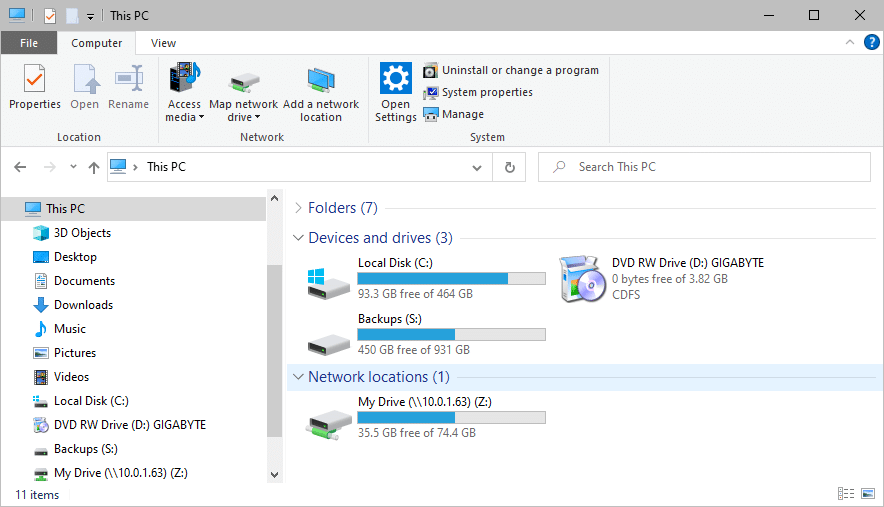So mounten Sie SFTP als Windows-Laufwerk: Schritt-für-Schritt-Anleitung
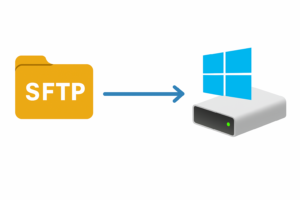
Unternehmen stehen vor vielen technischen Hürden, wenn sie versuchen, Remote SFTP-Dateisysteme als Windows-Laufwerk. Diese können von fehlender integrierter Unterstützung in Windows bis hin zum Verschlüsselungsaufwand reichen.
Callback SFTP Drive überwindet diese Einschränkungen und ermöglicht nahtlosen, sicheren Zugriff ohne ständige manuelle Dateiübertragungen. Mit seinem leistungsorientierten Design und seiner robusten Sicherheit ist Callback SFTP Drive die optimale Lösung für Unternehmen, die eine effiziente SFTP-Integration anstreben.
Inhalt
Warum SFTP als Windows-Laufwerk mounten?
Technische Hürden
Windows unterstützt die Zuordnung von SFTP-Servern als Laufwerksbuchstaben nicht nativ, was Benutzer zu umständlichen Workarounds oder Drittanbieter-Hacks zwingt. Herkömmliche Methoden – wie FTP-Shell-Erweiterungen – bieten oft keine Verschlüsselung oder erfordern komplexe Host-Dateibearbeitungen und Netzwerkanpassungen. Selbst wenn Befehlszeilenprogramme vorhanden sind, erfordern diese einen hohen Lernaufwand und lassen sich nicht reibungslos in den Windows Explorer integrieren, was Standard-Workflows stört. Darüber hinaus verursacht SFTP selbst Verschlüsselung und Handshake-Overhead, was Ad-hoc-Übertragungen verlangsamen kann. Das interaktive Durchsuchen von Dateien wird dadurch ohne optimierte Caching-Mechanismen frustrierend langsam.
Organisatorische Treiber
Für Unternehmen, die Compliance-sensible Daten verwalten, ist die SSH-basierte Verschlüsselung von SFTP unverzichtbar. Das manuelle Herunterladen und Hochladen von Dateien beeinträchtigt jedoch die Produktivität und erhöht das Risiko veralteter Dokumente. Zentralisiertes Auditing und Protokollierung – entscheidend für regulatorische Rahmenbedingungen wie HIPAA oder DSGVO – sind ohne ein einheitliches, laufwerkbasiertes Modell oft nicht möglich. Darüber hinaus profitieren verteilte Teams von einem einheitlichen Laufwerksbuchstaben, der per Skript festgelegt, freigegeben oder über Gruppenrichtlinien gesperrt werden kann, wodurch der Zugriff im gesamten Unternehmen standardisiert wird.
Rückruf-SFTP-Laufwerk
Callback SFTP Drive ist ein benutzerfreundliches Dienstprogramm, das Remote-Dateisysteme per SFTP als Windows-Laufwerke einbindet. Sobald die Verbindung hergestellt ist, können Sie Dateien durchsuchen und bearbeiten, als wären sie auf Ihrem lokalen Rechner gespeichert. Die Anwendung ist einfach zu bedienen, dennoch sehr flexibel und auf Leistung und Sicherheit ausgelegt.
Mit erweiterter Protokollierung, leistungsstarkem Caching und Unterstützung moderner Verschlüsselungsalgorithmen minimiert Callback SFTP Drive die Latenz und Komplexität des sicheren Dateizugriffs. Ob Sie nächtliche Backups automatisieren, gemeinsam an großen Datensätzen arbeiten oder Legacy-Anwendungen integrieren – Callback SFTP Drive liefert eine nahtlose, sichere und skalierbare Lösung.
Wir haben festgestellt, dass dies die beste Möglichkeit ist, SFTP als Windows-Laufwerk zu mounten. Sie kombiniert Sicherheit auf Unternehmensniveau mit der Vertrautheit eines lokalen Laufwerksbuchstabens und verwandelt umständliche SFTP-Übertragungen in ein transparentes, leistungsstarkes Erlebnis. Wir werden im Folgenden Schritt für Schritt vorgehen.
SFTP als Windows-Laufwerk mounten: Anleitung
Das Verbinden eines Laufwerks mit einem Remote-SFTP-Server ist die Hauptfunktion des Produkts und ist sehr einfach gestaltet. Die folgenden grundlegenden Schritte genügen, um ein Laufwerk zu mounten. (Hinweis: Dies erfordert die Installation von Rückruf-SFTP-Laufwerk)
Schritt 1
Von der Antriebe Klicken Sie im Hauptfenster auf Neu… , um das Dialogfeld „Laufwerk bearbeiten“ zu öffnen.

Schritt 2
Geben Sie im Dialogfeld „Laufwerk bearbeiten“ einen lokalen Laufwerksnamen und die SFTP-Serverinformationen ein. Klicken Sie auf SSH-Verbindung testen , um die Verbindung zum SFTP-Server zu überprüfen, und drücken Sie dann OK , um die neue Laufwerkskonfiguration zu speichern.
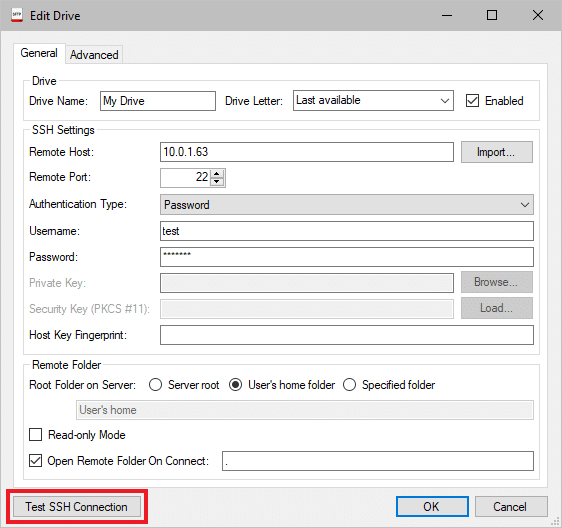
Schritt 3
Drücken Start im Hauptfenster, um das Laufwerk zu verbinden.
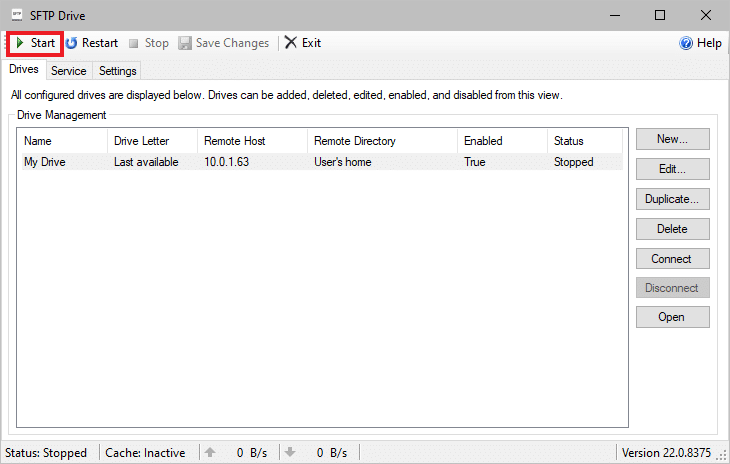
Schritt 4
Das Laufwerk sollte jetzt im Explorer sichtbar und für den Zugriff durch jede Anwendung auf dem Computer verfügbar sein.